Illustrator绘制唯美的冬季插画效果图
文章来源于 站酷,感谢作者 Aueer 给我们带来经精彩的文章!设计教程/矢量教程/Illustrator教程2018-03-05
这个场景主要是冬季圣诞节为主题的,在教程中我们将让圣诞节魔术充满我们的想象力,并创建一个节日城市街道插图。推荐给思缘的朋友学习,希望大家可以喜欢。
先看看效果图

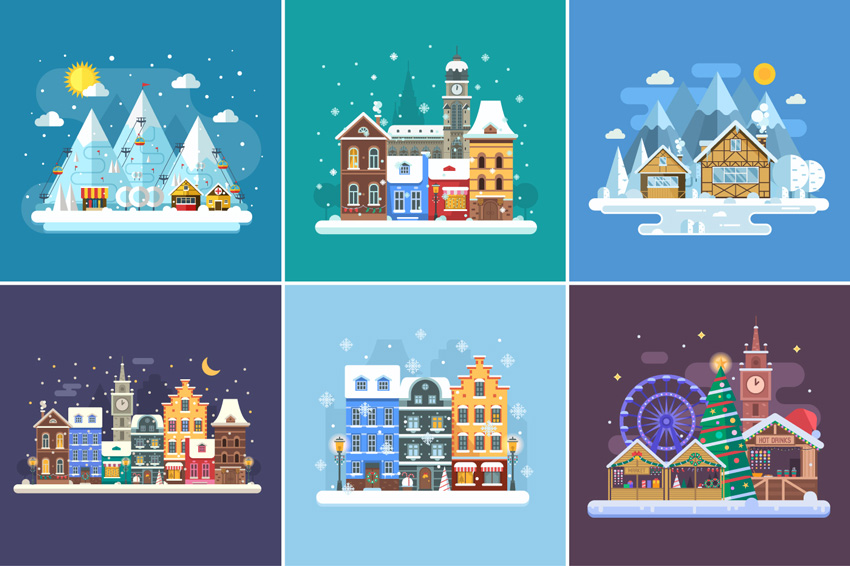
1. 如何创建新文档
首先,我们需要使用以下设置来设置 新文档 (文件>新建 或 控制-N):
画板数量: 1
宽度: 1200
身高: 1200
单位: 像素
从高级选项卡:
颜色模式: RGB
栅格效果: 屏幕
预览模式: 默认
取消选中 将新对象对齐到像素网格
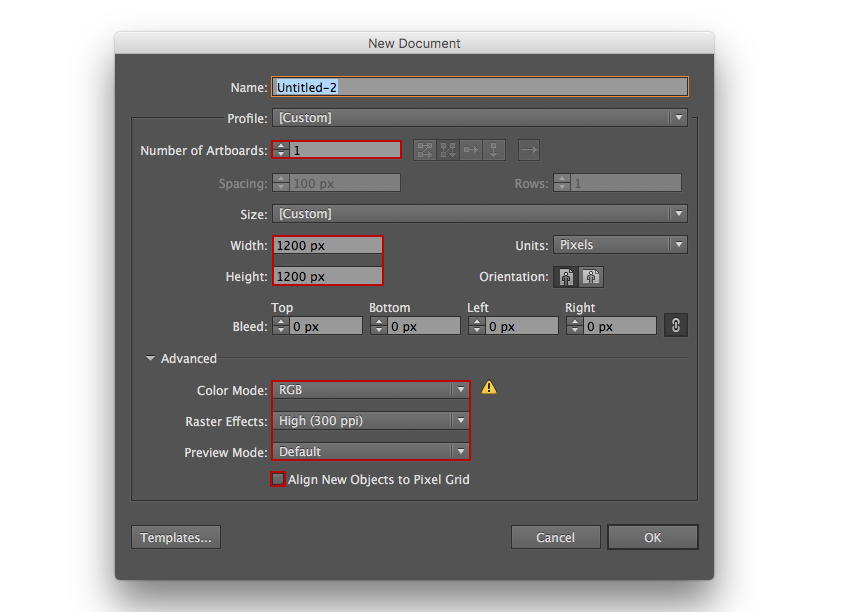
2. 如何创建冬季房屋
步骤1
在我们开始建造第一间房子之前,请确保您已启用 智能指南 (视图>智能指南) 。该选项将帮助我们更轻松地移动和放置对象。
然后 在矩形工具(M)的帮助下创建一个 224 x 395 像素 淡蓝色的 #579dfe矩形, 用于建筑物的主要形状。
再构建一个224 x 50像素的形状(#754a3d),并将其放在较大的底部,与其中心对齐。
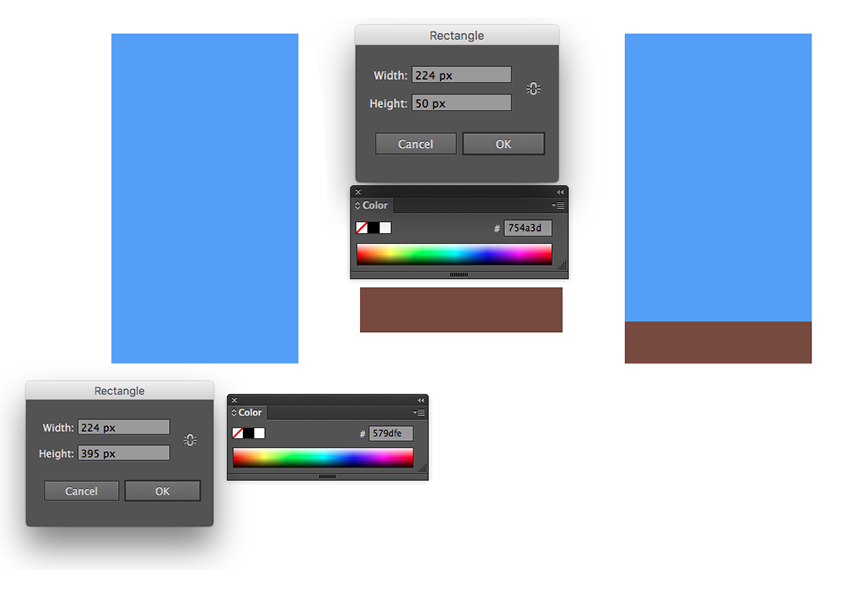
第2步
创建一个小的棕色(#8a5e48)矩形,它将充当砖块。通过复制并拖拽它们,模仿纹理将砖块铺在建筑物底部的棕色部分上。
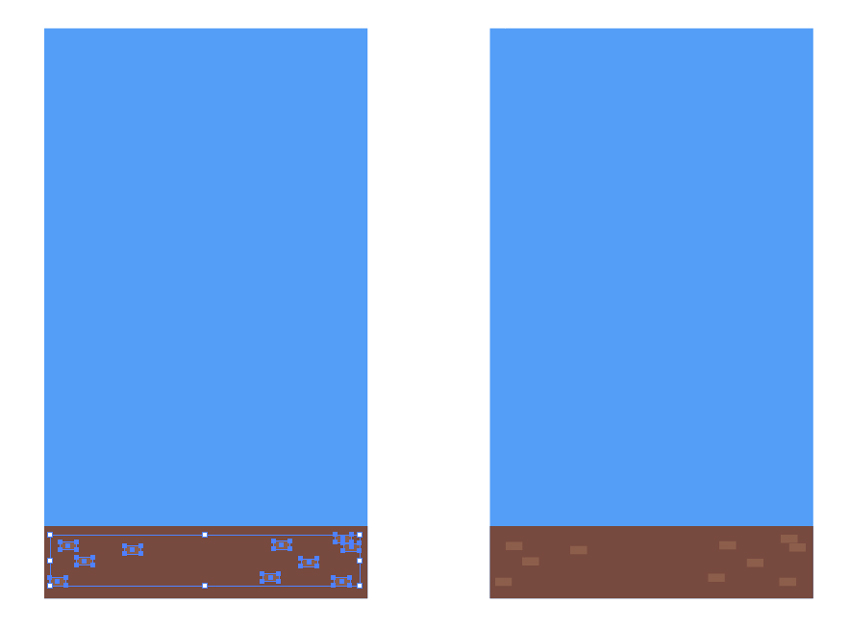
第3步
我们开始通过创建一个我们将填充的33 x 75 px矩形来构建一个窗口#bad4f7。
选择它并转到 对象>路径>偏移路径。 将偏移 值设置 为 -3像素,在内部添加更小的形状。将形状颜色设置为#4a5c5e。
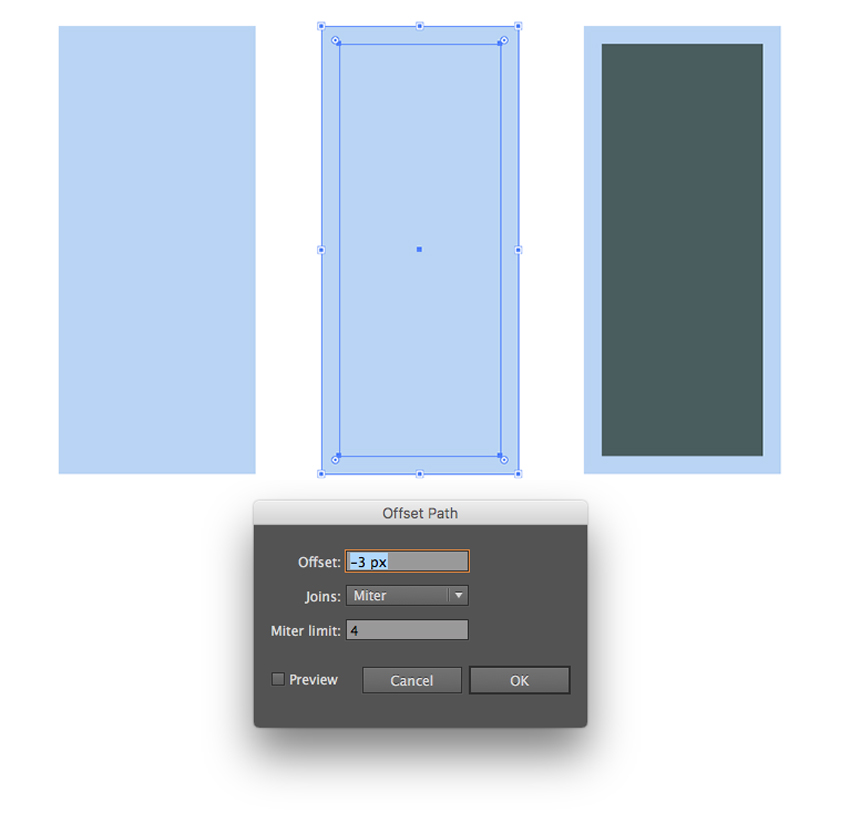
步骤4
选择光线外形并再次使用“ 偏移路径”方法,将偏移设置为5 px 以创建轮廓。用蓝色着色 #447cc9。(1)
添加一个3 px宽的窄条,将窗口分成两半。再创建一条宽度相同的水平线,放在窗口的上半部分。(2)
选中水平线,选择 反射工具(O)。按住 Alt 键,点击垂直条纹的中心。在“ 反射” 选项窗口中,将“ 轴”设置 为“ 水平” 并按下“ 复制”,将形状反映到窗口的下半部分。(3)
Group(Control-G)将所有部分放在一起。
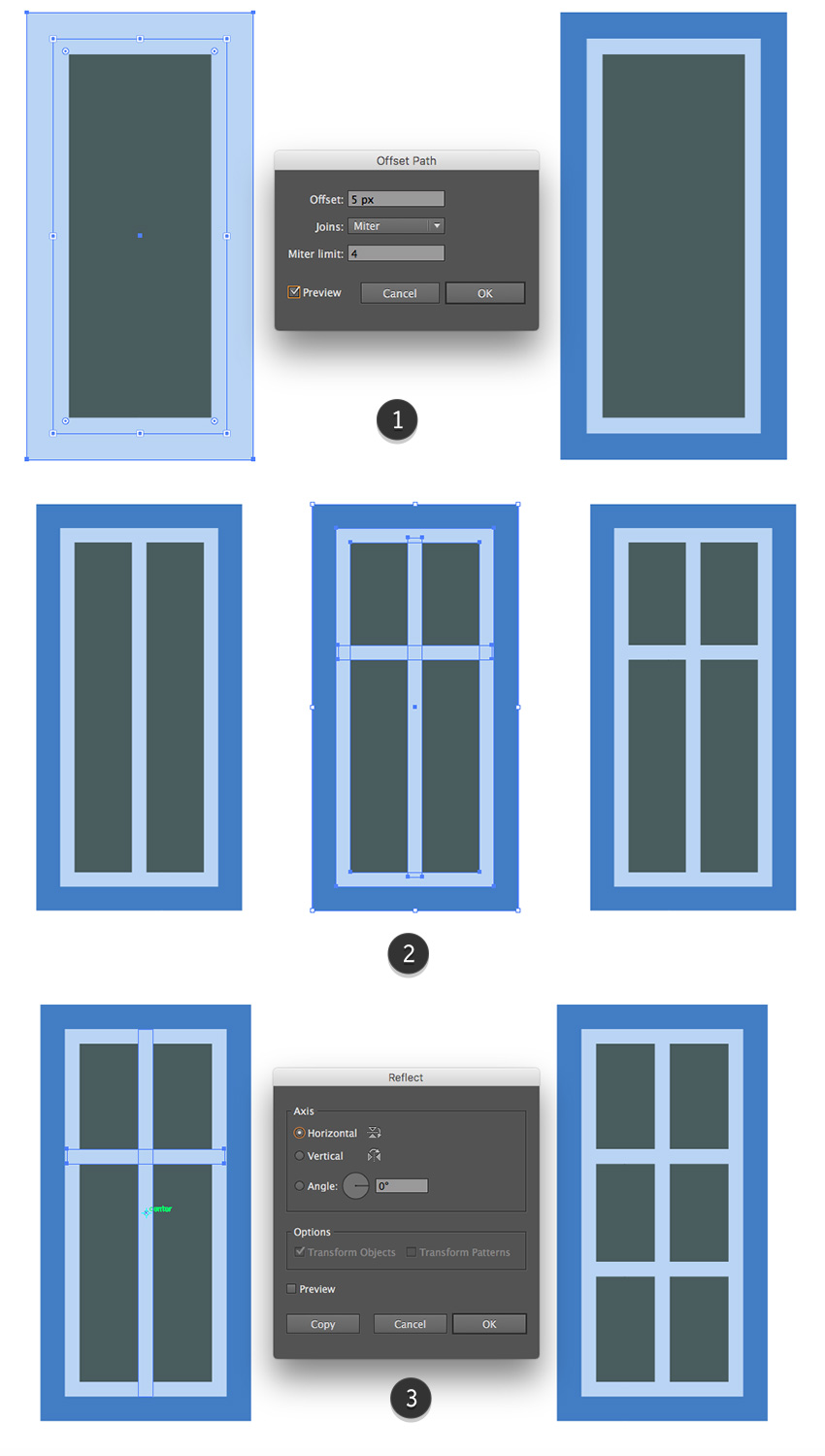
 情非得已
情非得已
推荐文章
-
 Illustrator绘制扁平化风格的建筑图2020-03-19
Illustrator绘制扁平化风格的建筑图2020-03-19
-
 Illustrator制作扁平化风格的电视机2020-03-18
Illustrator制作扁平化风格的电视机2020-03-18
-
 Illustrator绘制渐变风格的建筑场景插画2020-03-12
Illustrator绘制渐变风格的建筑场景插画2020-03-12
-
 佩奇插画:用AI绘制卡通风格的小猪佩奇2019-02-26
佩奇插画:用AI绘制卡通风格的小猪佩奇2019-02-26
-
 插画设计:AI绘制复古风格的宇航员海报2019-01-24
插画设计:AI绘制复古风格的宇航员海报2019-01-24
-
 房屋插画:AI绘制圣诞节主题的房屋插画2019-01-21
房屋插画:AI绘制圣诞节主题的房屋插画2019-01-21
-
 圣诞插画:AI绘制简约风格圣诞节插画2019-01-21
圣诞插画:AI绘制简约风格圣诞节插画2019-01-21
-
 灯塔绘制:AI绘制的灯塔插画2019-01-21
灯塔绘制:AI绘制的灯塔插画2019-01-21
-
 时尚船锚:AI绘制鲜花装饰的船锚图标2019-01-18
时尚船锚:AI绘制鲜花装饰的船锚图标2019-01-18
-
 扁平宝箱图形:AI绘制游戏中常见的宝箱2019-01-18
扁平宝箱图形:AI绘制游戏中常见的宝箱2019-01-18
热门文章
-
 Illustrator制作复古风格的邮票效果2021-03-10
Illustrator制作复古风格的邮票效果2021-03-10
-
 Illustrator绘制扁平化风格的室内效果图
相关文章15042020-03-19
Illustrator绘制扁平化风格的室内效果图
相关文章15042020-03-19
-
 Illustrator绘制扁平化风格的办公室插画
相关文章9502020-03-12
Illustrator绘制扁平化风格的办公室插画
相关文章9502020-03-12
-
 Illustrator绘制渐变风格的建筑场景插画
相关文章2072020-03-12
Illustrator绘制渐变风格的建筑场景插画
相关文章2072020-03-12
-
 使用七巧板法绘制简约的插画作品
相关文章4032019-08-29
使用七巧板法绘制简约的插画作品
相关文章4032019-08-29
-
 风景插画:用AI制作时尚的描边风景插画
相关文章20422019-03-19
风景插画:用AI制作时尚的描边风景插画
相关文章20422019-03-19
-
 灯塔插画:用AI制作描边风格的灯塔插图
相关文章17792019-03-19
灯塔插画:用AI制作描边风格的灯塔插图
相关文章17792019-03-19
-
 矢量插画:通过摄影作品学习AI插画绘画
相关文章7422019-03-14
矢量插画:通过摄影作品学习AI插画绘画
相关文章7422019-03-14
-
 扁平化海报:用AI制作线性风格的插画海报
相关文章7252019-03-14
扁平化海报:用AI制作线性风格的插画海报
相关文章7252019-03-14
